电脑怎么修改图片的文字
更新时间:2024-08-15 12:53:28作者:jiang
在数字化时代,图片处理已成为一项必不可少的技能,无论是为了美化图片,还是为了修复瑕疵,修改图片文字已经成为每个人都需要掌握的技能之一。而如何快速修改图片文字,是许多人都关心的问题之一。通过电脑软件的帮助,我们可以轻松地进行图片文字的修改,无论是添加文字、删除文字,还是修改文字的样式,都可以通过简单的操作完成。在本文中我们将介绍一些快速修改图片文字的教程,帮助大家更加熟练地掌握这一技能。
步骤如下:
1. 找到你要更改文字的图片,右键单击图片弹出快捷菜单。找到打开方式,选择画图
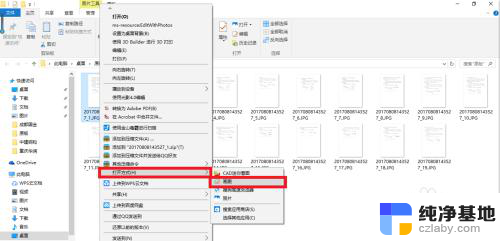
2. 单击工具栏里面的文本命令“A”;
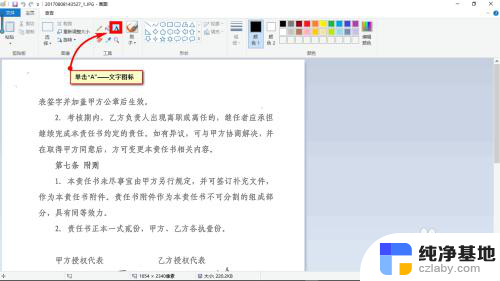
3. 在图片内任意位置单击,输入需要的文字;
通过设置字体工具栏,将字体更改为与图片内一致或相近的格式;
若要覆盖和替换文字,选择不透明。若要直接添加文字,也可以选择透明。
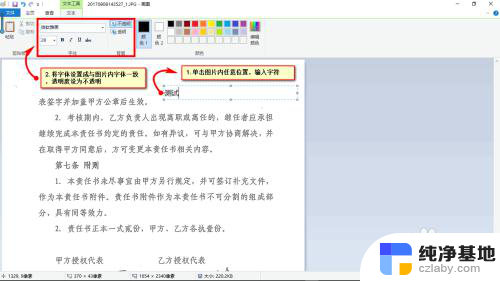
4. 将上一步的文本框拖入到想要更改的位置;
推荐【另存为】新图片,退出画图软件。可以打开更改后的图片看看满不满意,不满意再在原图上修改。
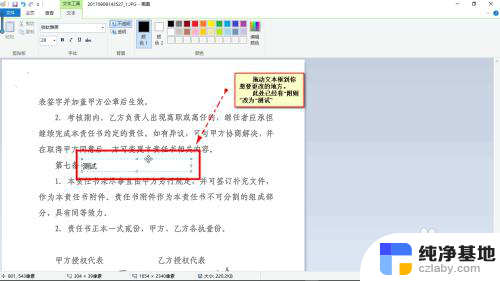
以上就是电脑如何修改图片中的文字的全部内容,如果你遇到了相同的情况,赶紧参照我的方法来处理吧,希望对大家有所帮助。
- 上一篇: 怎么连接其他电脑打印机
- 下一篇: 锁屏时屏幕一直亮着怎么办
电脑怎么修改图片的文字相关教程
-
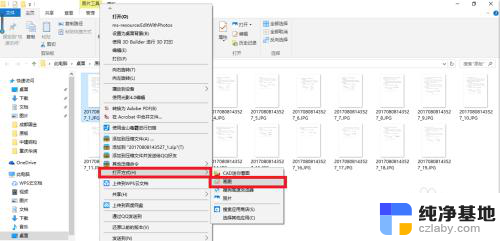 电脑如何修改图片上的文字
电脑如何修改图片上的文字2024-03-31
-
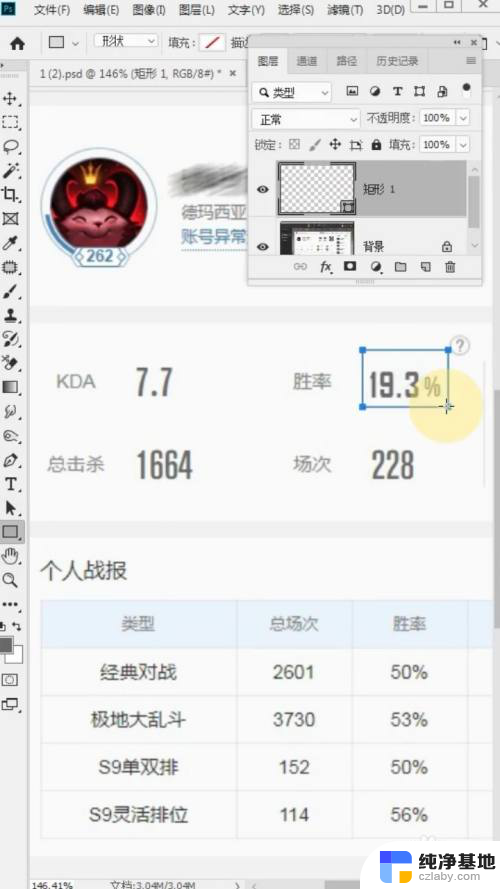 截图的文字怎么修改
截图的文字怎么修改2024-07-08
-
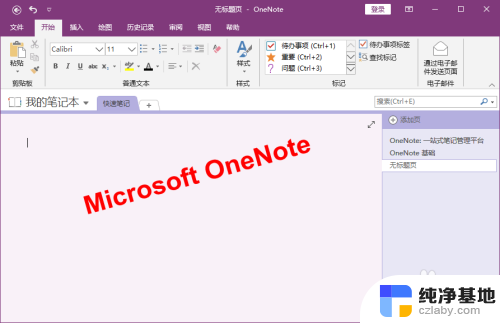 电脑图片的文字怎么提取出来
电脑图片的文字怎么提取出来2024-08-14
-
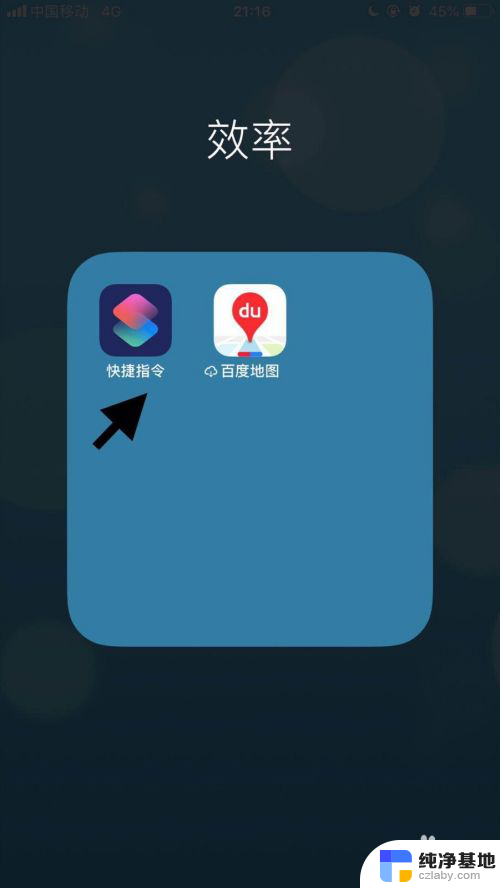 怎么修改app的图标和名字
怎么修改app的图标和名字2023-12-17
电脑教程推荐